Instalirajte proširenje za blokiranje oglasa u Google Chrome kako biste spriječili prikazivanje oglasa dok pregledavate web. Chrome ima namjensku web trgovinu iz koje možete preuzeti i instalirati besplatne blokatore oglasa. Postoji niz visoko ocijenjenih proširenja za blokiranje oglasa koje možete izabrati.
Instalirajte proširenje za blokiranje oglasa
Korak 1
Otvorite preglednik Google Chrome i posjetite službeni Chrome web-trgovina.
Video dana
Korak 2

Zasluga slike: Slika ljubaznošću Googlea
Unesite "Ad Blocker" u polje za pretraživanje u gornjem lijevom kutu web-trgovine i pritisnite Unesi za prikaz popisa povezanih stavki za blokiranje oglasa dostupnih za instalaciju u Chromeu.
Korak 3

Zasluga slike: Slika ljubaznošću Googlea
Pomaknite se prema dolje do odjeljka Proširenja i kliknite na Više rezultata proširenja veza.
4. korak

Zasluga slike: Slika ljubaznošću Googlea
Kliknite naziv blokatora oglasa da biste vidjeli njegovu stranicu s pojedinostima. Svako proširenje ima stranicu s detaljima na kojoj se nalaze ključne informacije o stavci, uključujući njezine značajke, veličinu preuzimanja, datum posljednjeg ažuriranja i je li kompatibilna s vašom verzijom Chromea. Svako proširenje također ima korisnički generiranu ocjenu od pet zvjezdica.
Savjet
Potražite visoko ocijenjene blokatore oglasa koji su nedavno ažurirani kako biste bili sigurni da koristite proširenje dizajnirano za blokiranje svih najnovijih vrsta oglasa.
Korak 5

Zasluga slike: Slika ljubaznošću Googlea
Kliknite na Dodaj u Chrome gumb za instaliranje odabranog blokatora oglasa.
Promjena postavki blokade oglasa
Nakon što instalirate blokator oglasa, prilagodite njegove postavke putem ploče Proširenja u pregledniku Google Chrome.
Korak 1

Zasluga slike: Slika ljubaznošću Googlea
Kliknite izbornik Chrome s tri retka u gornjem kutu prozora preglednika i odaberite Postavke s padajućeg izbornika.
Korak 2

Zasluga slike: Slika ljubaznošću Googlea
Klik Ekstenzije na izborniku s lijeve strane zaslona da biste otvorili ploču Extensions.
Korak 3
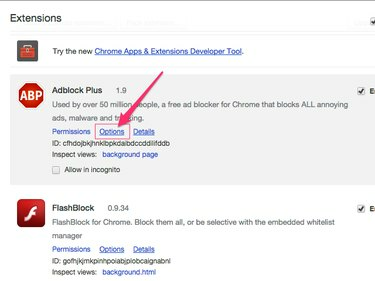
Zasluga slike: Slika ljubaznošću Googlea
Pronađite blokator oglasa koji želite prilagoditi i kliknite ga Mogućnosti veza.
4. korak

Zasluga slike: Slika ljubaznošću Googlea
Prilagodite navedene postavke. Ono što ovdje vidite i prilagođavate će se razlikovati ovisno o blokatoru oglasa koji koristite. Većina vam dopušta postavljanje domene s popisa dopuštenih, web stranice na kojima želite dopustiti prikazivanje oglasa.
Savjet
Ako imate pitanja o navedenim postavkama ili o tome kako proširenje funkcionira, kliknite na proširenje Pojedinosti vezu na glavnoj ploči Chromeovih proširenja, a zatim kliknite na Podrška karticu za savjete i često postavljana pitanja od razvojnog programera proširenja.
Onemogućavanje i deinstaliranje proširenja
Također možete koristiti ploču Proširenja u Google Chromeu da onemogućite ili deinstalirate blokator oglasa koji više ne želite koristiti.
Korak 1
Kliknite na tri retka Chromeov izbornik u gornjem desnom kutu prozora preglednika i odaberite Postavke na padajućem izborniku.
Korak 2
Klik Ekstenzije na izborniku na lijevoj strani zaslona.
Korak 3

Zasluga slike: Slika ljubaznošću Googlea
Uklonite kvačicu s Omogućeno okvir za onemogućavanje odabranog proširenja. Kliknite na Otpad ikona za deinstaliranje proširenja.




